La principal motivación detrás de la creación de AlmaLinux fue ser un reemplazo viable para CentOS Linux en el momento de su cambio de un sistema operativo empresarial estable a una rama de desarrollo upstream de RHEL.
Ahora que se lanzó AlmaLinux, todavía deja a los usuarios de CentOS preguntándose cómo cambiar de sistema operativo. Idealmente, esto debe hacerse de la mejor manera posible, para evitar el tiempo de inactividad, la pérdida de datos, etc. En esta guía, le mostraremos las instrucciones paso a paso para migrar de CentOS a AlmaLinux con solo unos pocos comandos.
En este tutorial aprenderás:
- Cómo migrar de CentOS a AlmaLinux
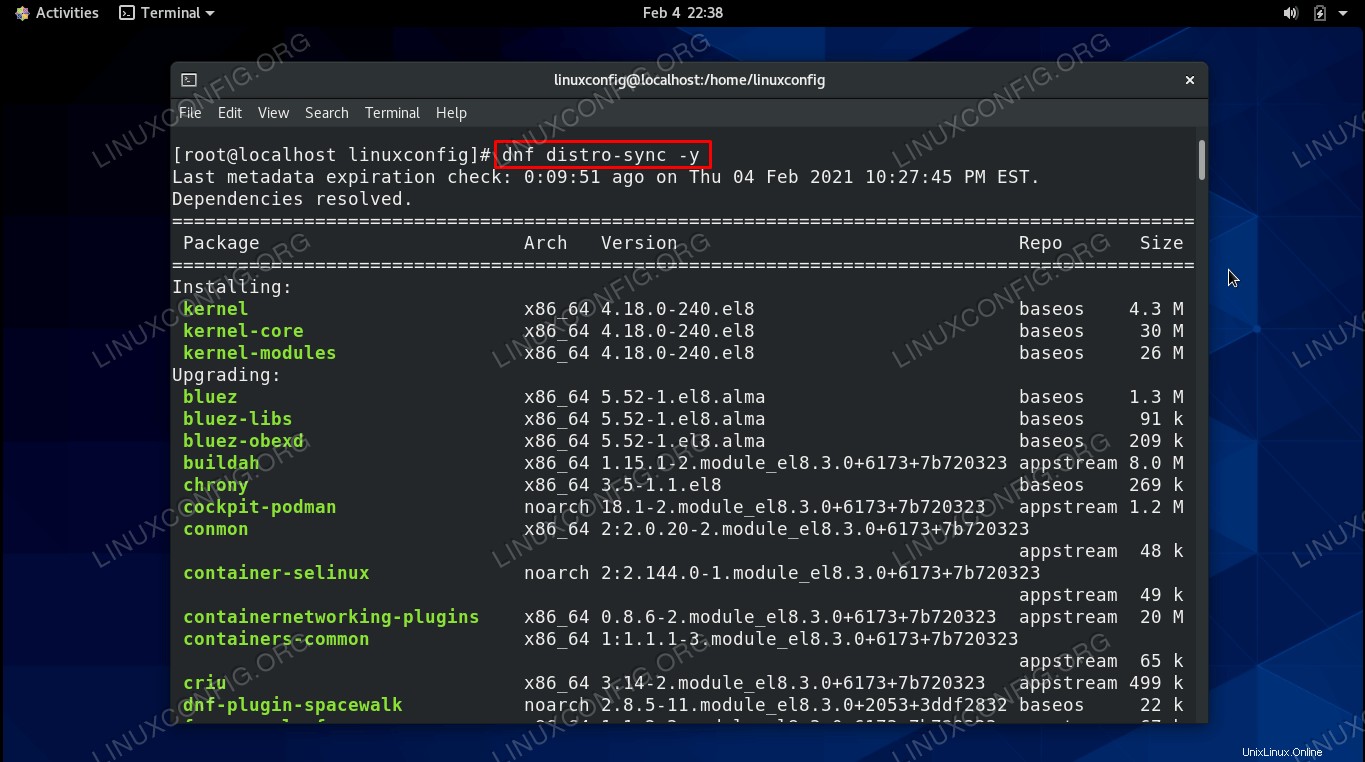
Completando la fusión de CentOS a AlmaLinux
Requisitos de software y convenciones de la línea de comandos de Linux | Categoría | Requisitos, convenciones o versión de software utilizada |
|---|
| Sistema | AlmaLinux y CentOS |
| Software | N/A |
| Otro | Acceso privilegiado a su sistema Linux como root o a través de sudo comando. |
| Convenciones | # – requiere que los comandos de Linux dados se ejecuten con privilegios de root, ya sea directamente como usuario root o mediante el uso de sudo comando
$ – requiere que los comandos de Linux dados se ejecuten como un usuario normal sin privilegios |
ADVERTENCIA
Aunque hemos probado estos métodos para que funcionen en nuestro propio sistema sin ningún problema, se recomienda que haga una copia de seguridad completa de su propio sistema antes de continuar. Método 1:Migrar de CentOS a AlmaLinux
El primer método utilizará el script oficial almalinux-deploy que está alojado en GitHub. Siga los pasos a continuación para descargar el script y usarlo para realizar la migración de CentOS a AlmaLinux. Este script tiene en cuenta ciertos escenarios, como la migración de DirectAdmin, cPanel, Plesk y otros programas de la mejor manera posible. Consulta la página de GitHub para obtener todos los detalles.
- Comience descargando el script y dándole permisos de ejecución.
# curl -O https://raw.githubusercontent.com/AlmaLinux/almalinux-deploy/master/almalinux-deploy.sh
# chmod +x almalinux-deploy.sh
- Luego, ejecute el script como root o con sudo.
# bash almalinux-deploy.sh
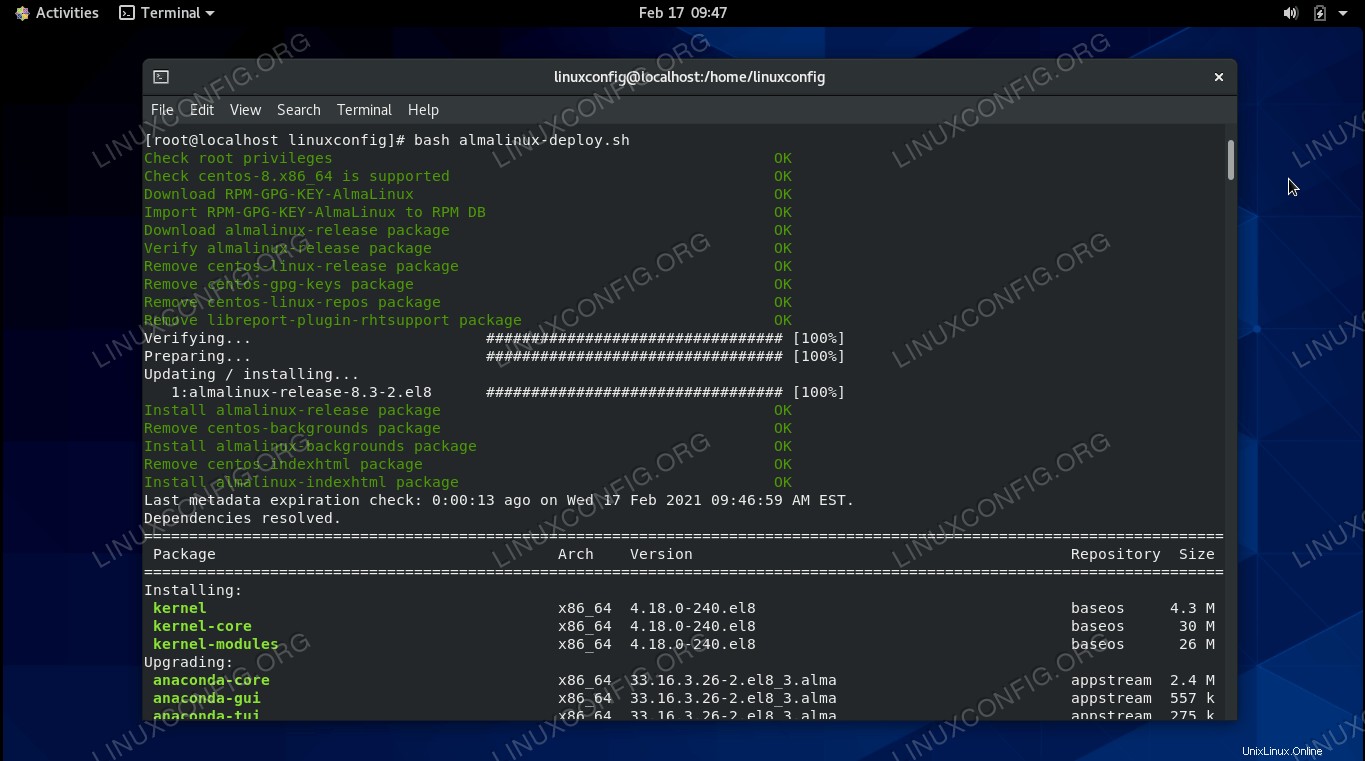 Ejecutando el script almalinux-deploy
Ejecutando el script almalinux-deploy - Después de que la secuencia de comandos realice algunas comprobaciones iniciales, comenzará el proceso de eliminación, reinstalación, degradación y actualización de ciertos paquetes para sincronizar el sistema con la versión actual de AlmaLinux. Este proceso llevará algún tiempo, pero una vez que haya terminado, puede reiniciar el sistema y cargarlo en AlmaLinux.
# reboot
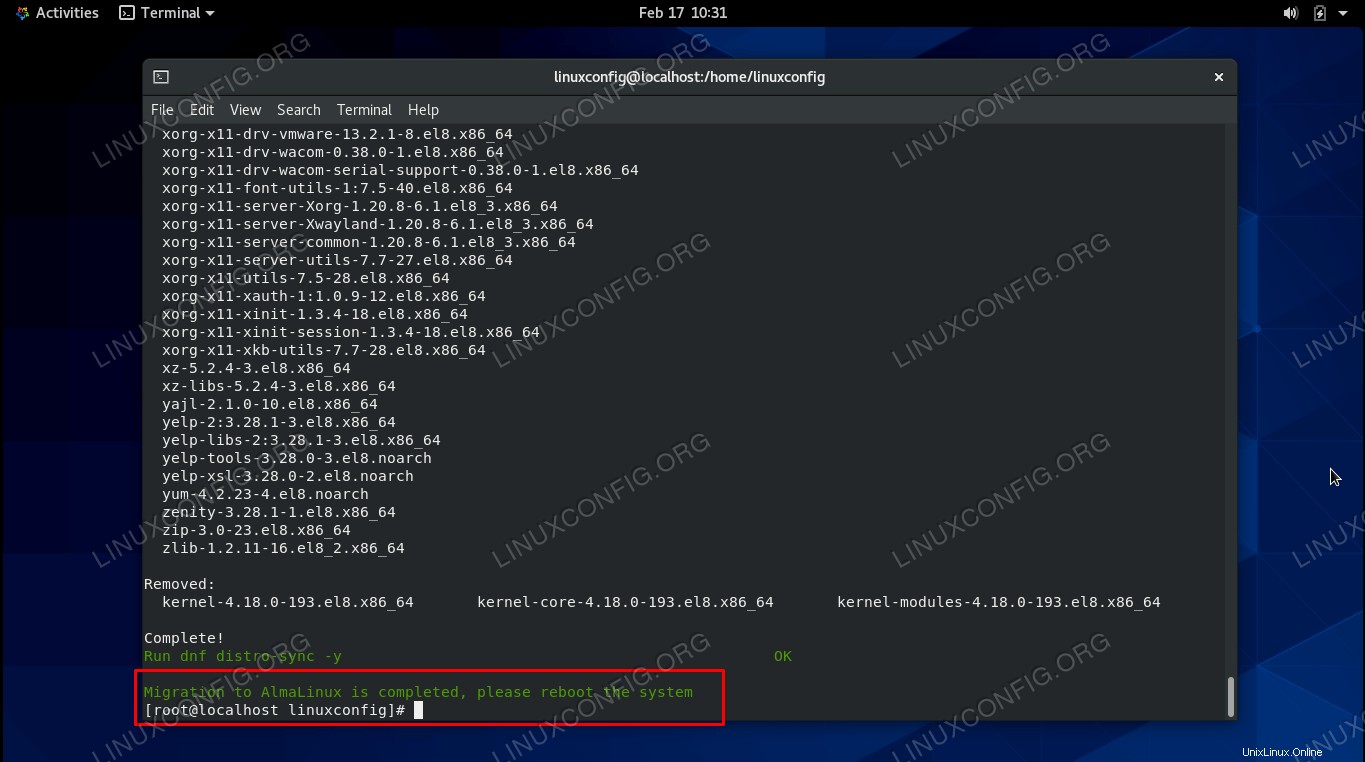 El script de migración se completó con éxito
El script de migración se completó con éxito - Una vez que la computadora haya terminado de iniciarse, verifique que el sistema se haya migrado con éxito revisando
/etc/redhat-release archivo.
# cat /etc/redhat-release
AlmaLinux release 8.3 (Purple Manul)
También asegúrese de que el sistema esté configurado para iniciar el kernel de AlmaLinux de forma predeterminada.
# grubby --info DEFAULT | grep AlmaLinux
title="AlmaLinux (4.18.0-240.el8.x86_64) 8"
Eso es todo al respecto. Mientras no encuentre ningún error en el camino, habrá migrado con éxito su sistema de CentOS a AlmaLinux.
Método 2:Migrar de CentOS a AlmaLinux
El segundo método es más una migración manual. Este fue el primer enfoque que se utilizó cuando se lanzó por primera vez AlmaLinux, pero desde entonces ha sido reemplazado por el método mencionado anteriormente. Para algunos, este segundo método puede funcionar mejor y, al menos, se mantiene con fines históricos o como un método alternativo.
Abra una terminal de línea de comandos y síganos a continuación para migrar de CentOS a AlmaLinux.
- Comience por actualizar CentOS con todos los paquetes más recientes.
$ sudo dnf update -y
- A continuación, puede ser necesario reiniciar el sistema para que todos los cambios surtan efecto, especialmente para los nuevos paquetes relacionados con el kernel.
$ sudo reboot
- Ahora es el momento de eliminar algunos paquetes de CentOS. Si tiene instalado GNOME, habrá algunos paquetes adicionales que tendremos que eliminar, como fondos de pantalla de CentOS y otras marcas. Ejecute el siguiente comando si tiene la GUI instalada.
$ sudo rpm -e --nodeps centos-backgrounds centos-indexhtml centos-gpg-keys centos-linux-release centos-linux-repos centos-logos
Si no tiene GNOME instalado, puede usar el comando más corto a continuación para eliminar todos los paquetes, claves, etc. específicos de CentOS.
$ sudo rpm -e --nodeps centos-gpg-keys centos-linux-release centos-linux-repos
- A continuación, descarguemos e instalemos el último paquete de lanzamiento de AlmaLinux. Al momento de escribir esto, es 8.3, pero debe especificar una versión diferente si hay una más nueva disponible.
$ sudo rpm -ivh https://repo.almalinux.org/almalinux/8.3-beta/BaseOS/x86_64/os/Packages/almalinux-release-8.3-2.el8.x86_64.rpm
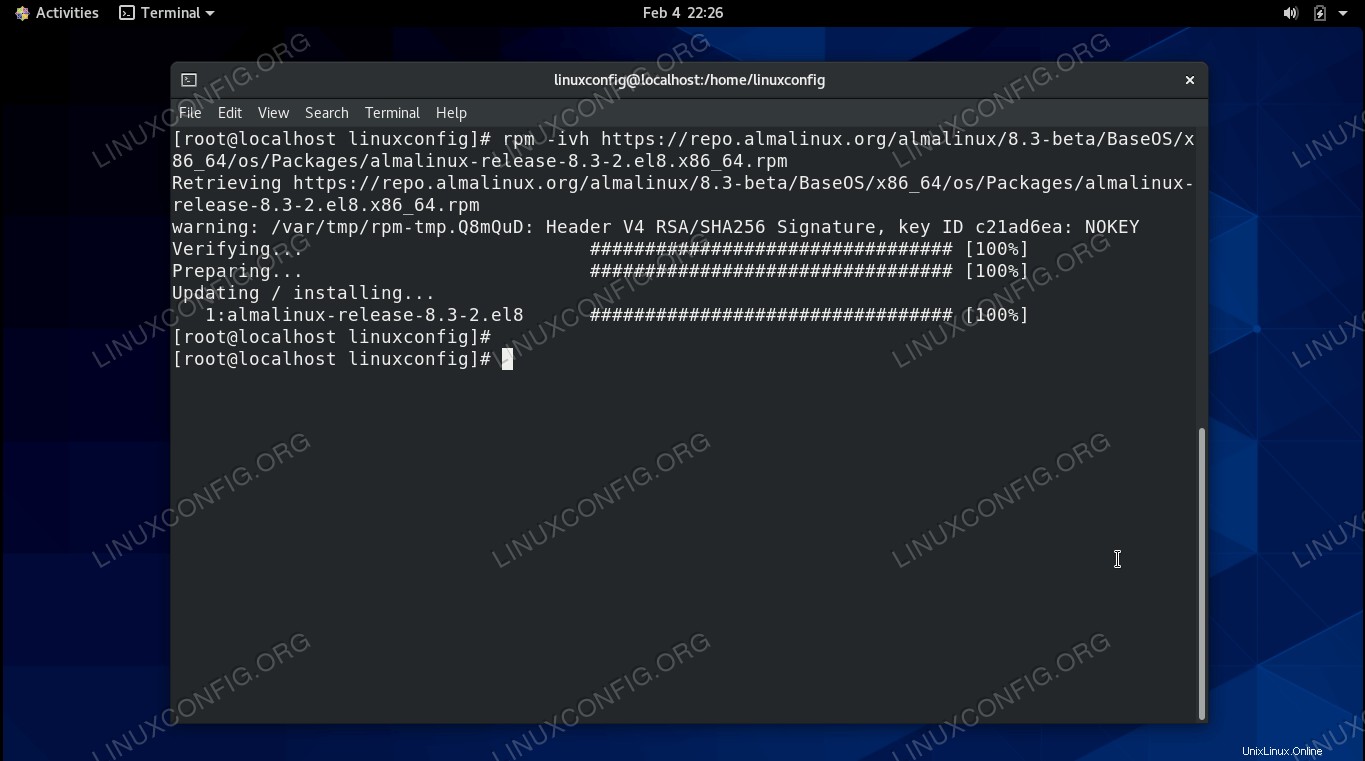 Descargando e instalando el rpm de AlmaLinux
Descargando e instalando el rpm de AlmaLinux - Una vez finalizada la instalación, ejecute el siguiente comando para completar la migración de CentOS a AlmaLinux. Este comando tardará un tiempo en completarse, ya que muchos paquetes se actualizarán, degradarán e instalarán (en nuestra instalación de Vanilla CentOS, hubo más de 2500 paquetes). Pero cuando termine, tendrá un sistema que ejecuta AlmaLinux.
$ sudo dnf distro-sync -y
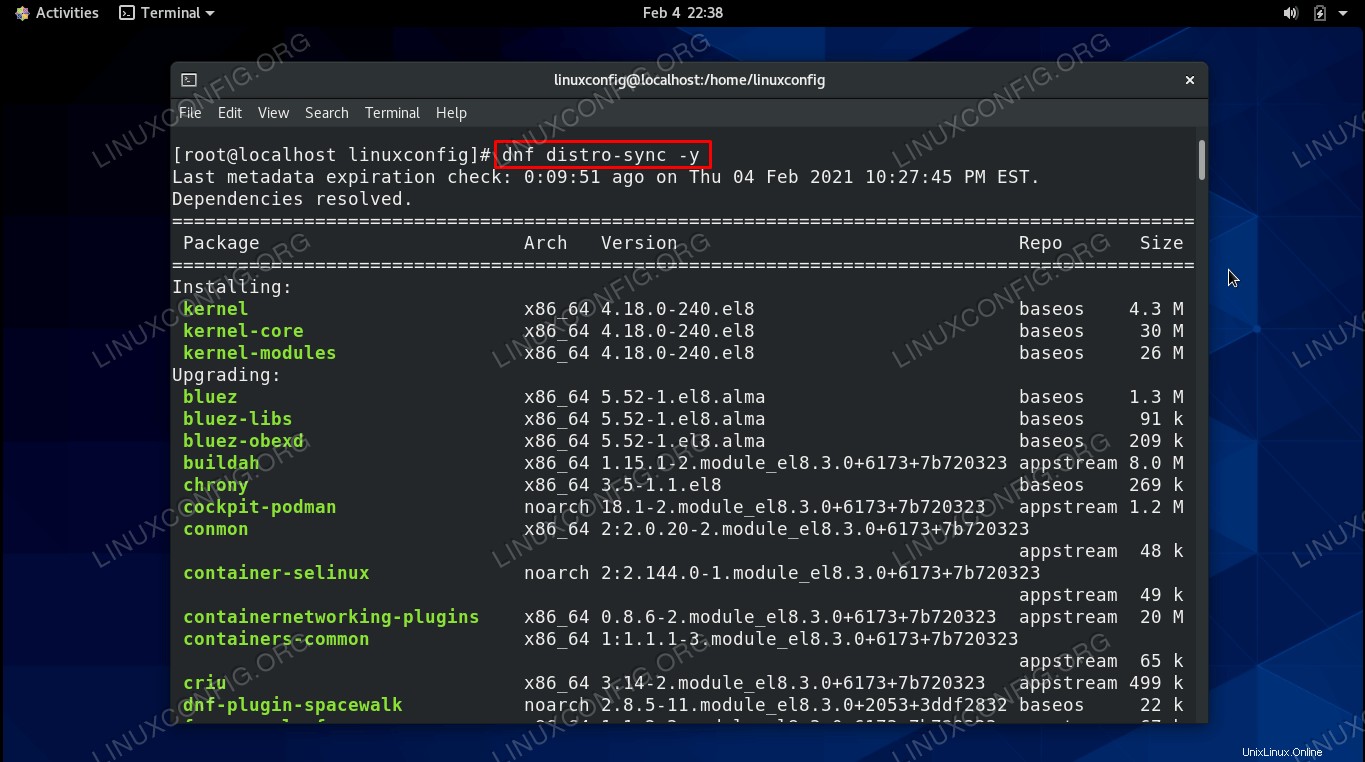 Sincronizando todos los paquetes con AlmaLinux
Sincronizando todos los paquetes con AlmaLinux - Una vez que finaliza el proceso, puede reiniciar y volver a cargar en AlmaLinux.
$ sudo reboot
Asegúrese de seleccionar AlmaLinux de las opciones de inicio al arrancar, aunque debería estar seleccionado de forma predeterminada.
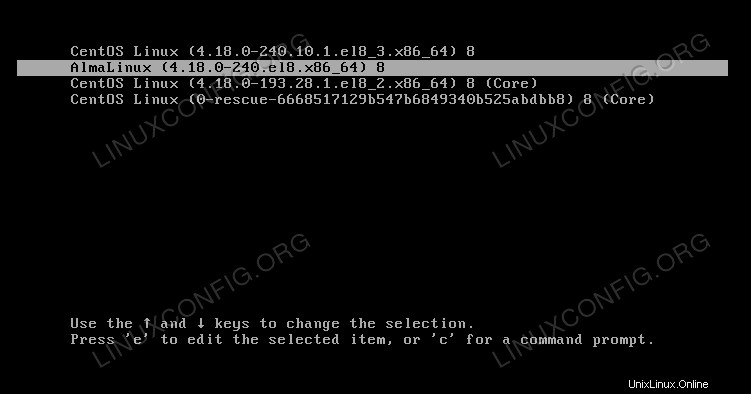 Seleccione AlmaLinux al arrancar
Seleccione AlmaLinux al arrancar
Para una mayor verificación, puede ejecutar hostnamectl Comando para ver que su sistema ha migrado completamente a AlmaLinux.
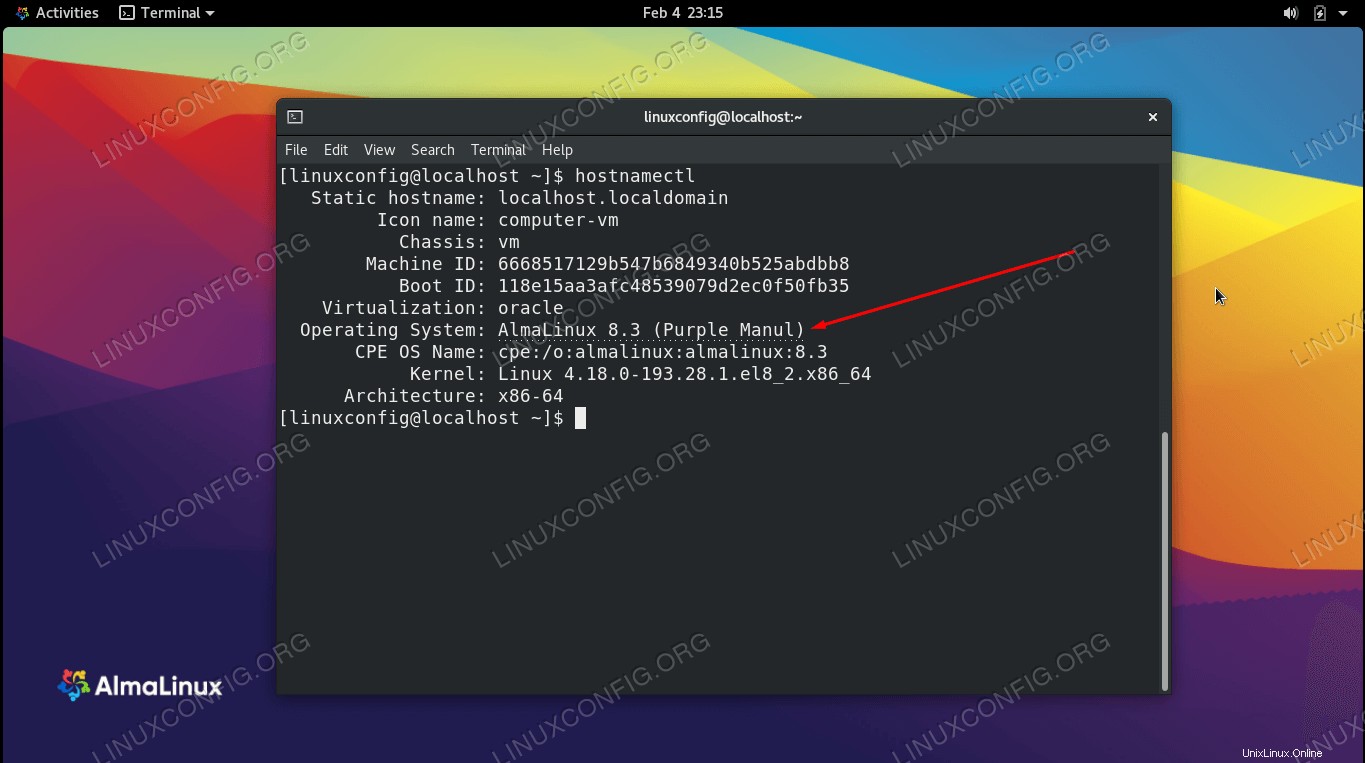 Verifique que el sistema ahora esté ejecutando AlmaLinux
Verifique que el sistema ahora esté ejecutando AlmaLinux Pensamientos finales
En esta guía, vimos cómo migrar un sistema de CentOS Linux a AlmaLinux. Dado que CentOS (aunque no CentOS Stream) y AlmaLinux son bifurcaciones de RHEL, es un cambio relativamente simple una vez que conoce los paquetes correctos para eliminar y cómo sincronizar la distribución con el administrador de paquetes dnf.
Después de seguir los pasos, debería tener un sistema AlmaLinux estándar que pueda continuar recuperando actualizaciones normalmente. Con suerte, esto lo ayudará a reducir el tiempo de inactividad y continuar brindando la estabilidad que ha tenido durante años con CentOS.
Resolución de problemas
Puede encontrarse con el siguiente error al intentar ejecutar dnf distro-sync comando.
$ sudo dnf distro-sync -y
Error:
Problem: package libreport-plugin-rhtsupport-2.9.5-15.el8.x86_64 requires libreport = 2.9.5-15.el8, but none of the providers can be installed
- libreport-2.9.5-15.el8.x86_64 does not belong to a distupgrade repository
- problem with installed package libreport-plugin-rhtsupport-2.9.5-15.el8.x86_64
El problema es con el libreport-plugin-rhtsupport-2.9.5-15.el8.x86_64 paquete, que es solo un complemento para facilitar los canales de soporte de Red Hat. No es necesario en AlmaLinux, por lo que debe eliminarlo antes de continuar.
$ sudo dnf remove libreport-plugin-rhtsupport-2.9.5-15.el8.x86_64
Ahora deberías poder usar dnf distro-sync comando para completar con éxito la migración a AlmaLinux.
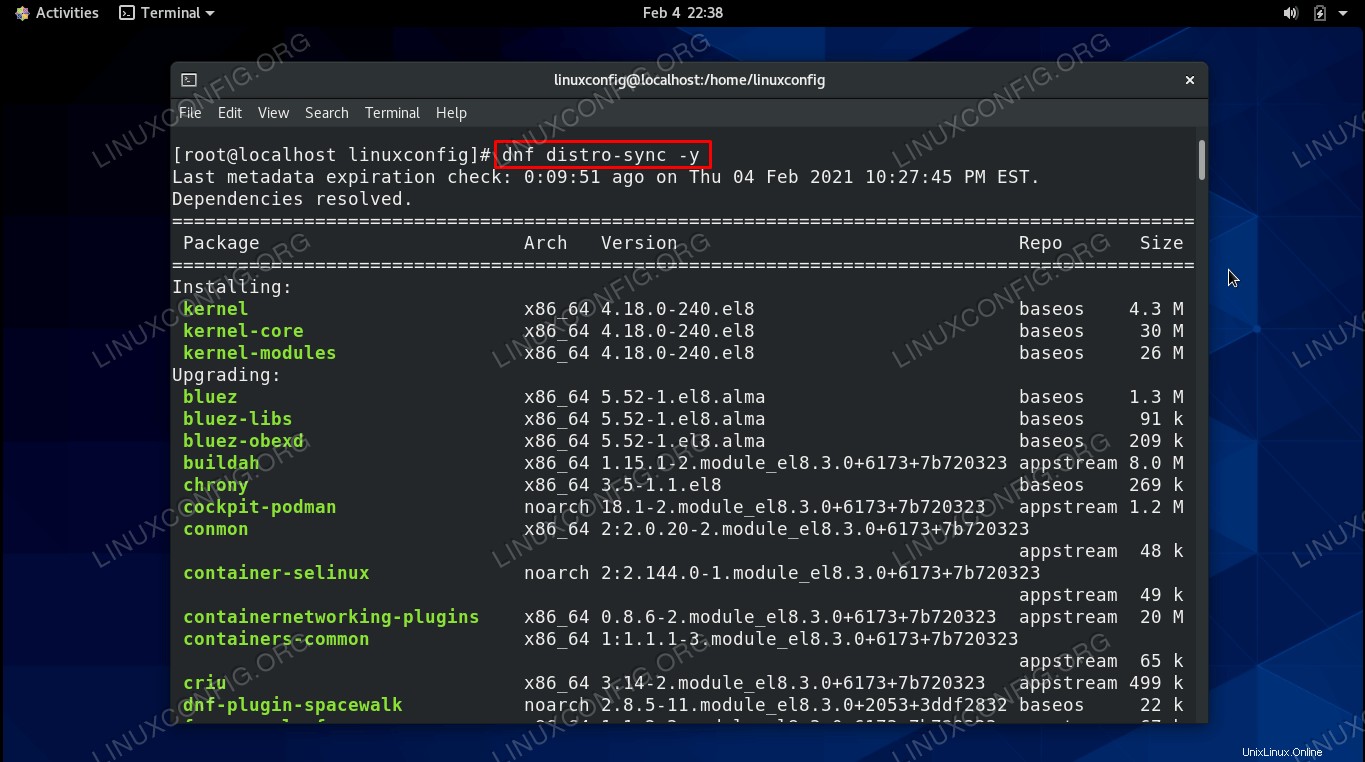 Completando la fusión de CentOS a AlmaLinux
Completando la fusión de CentOS a AlmaLinux 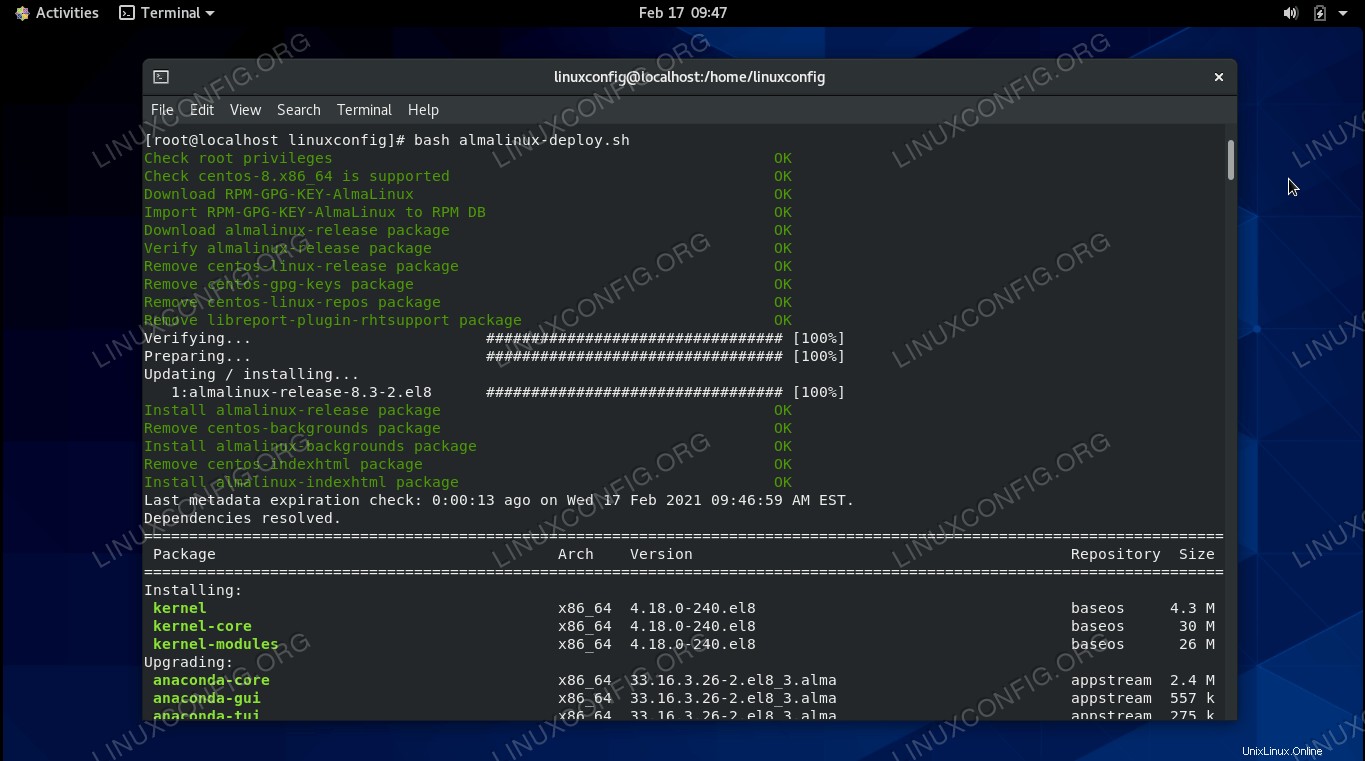 Ejecutando el script almalinux-deploy
Ejecutando el script almalinux-deploy 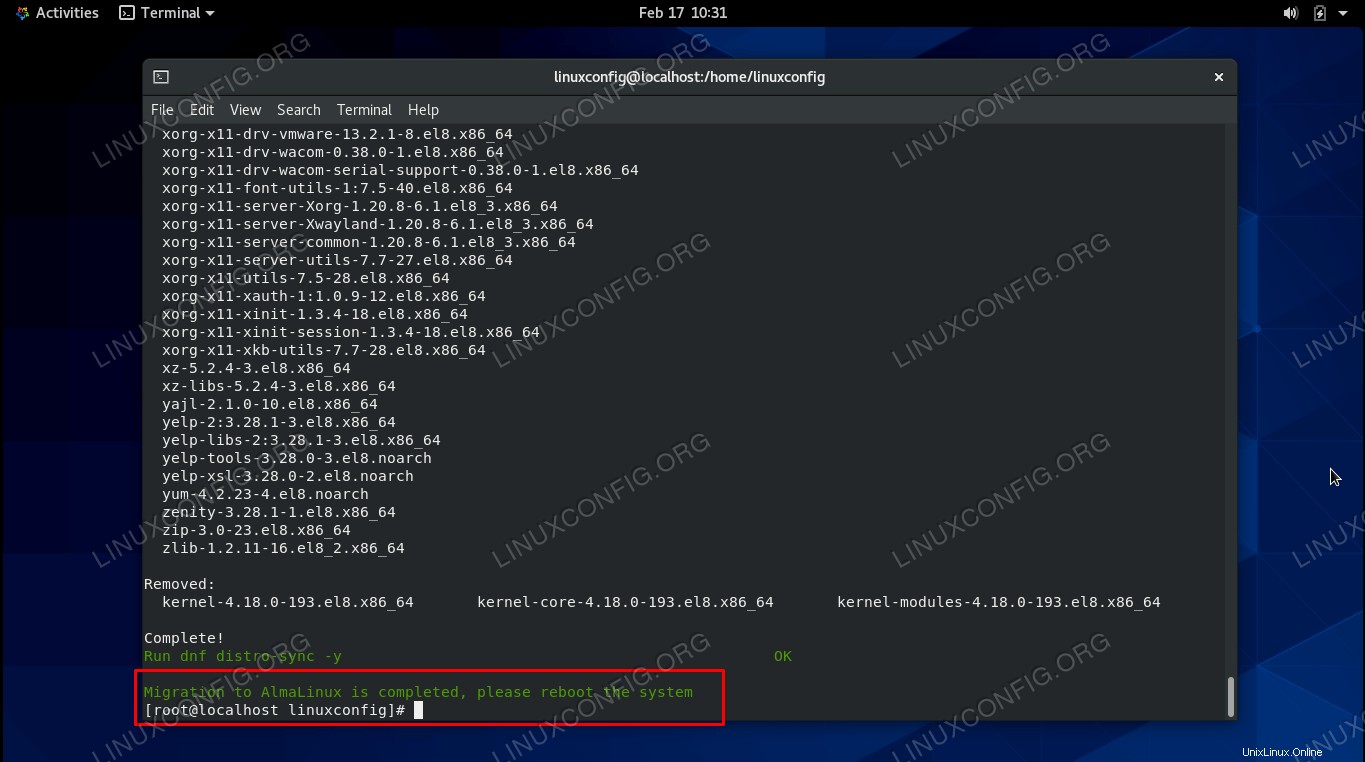 El script de migración se completó con éxito
El script de migración se completó con éxito 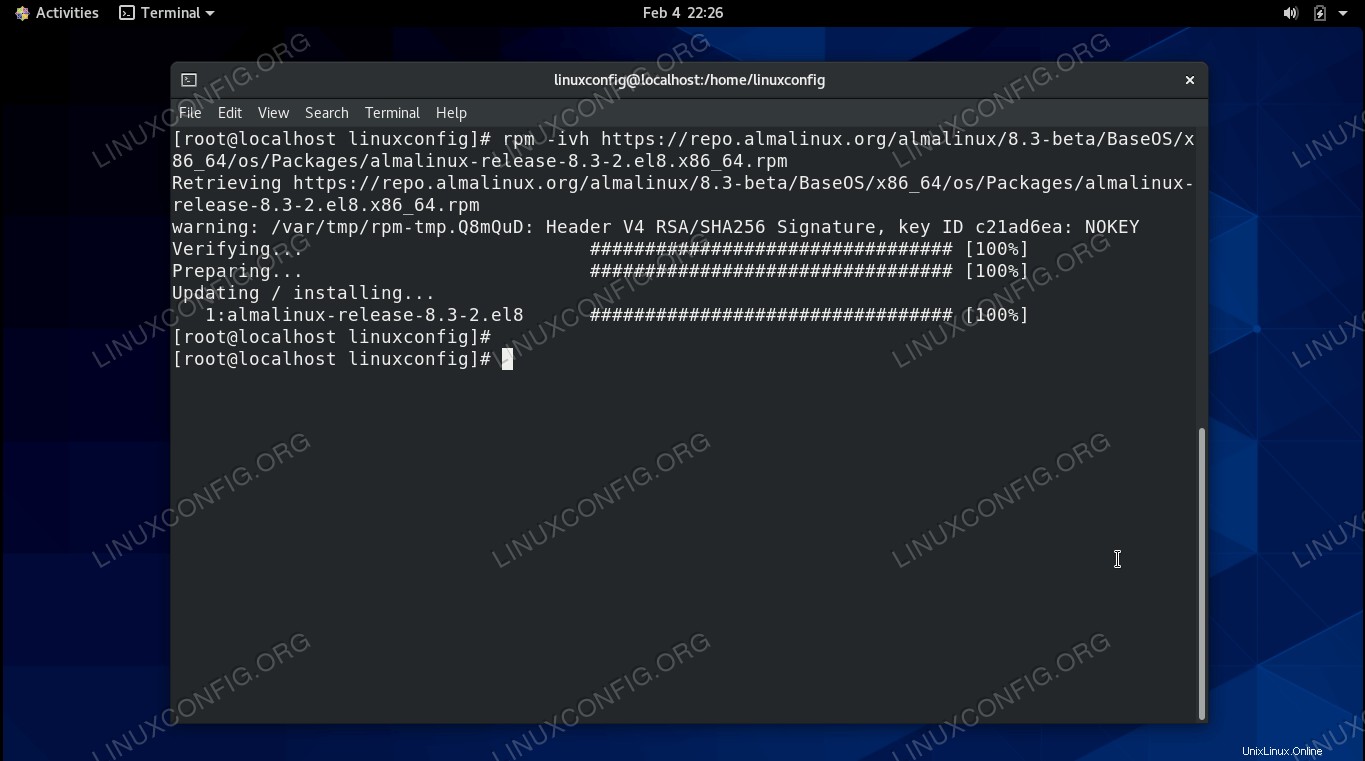 Descargando e instalando el rpm de AlmaLinux
Descargando e instalando el rpm de AlmaLinux 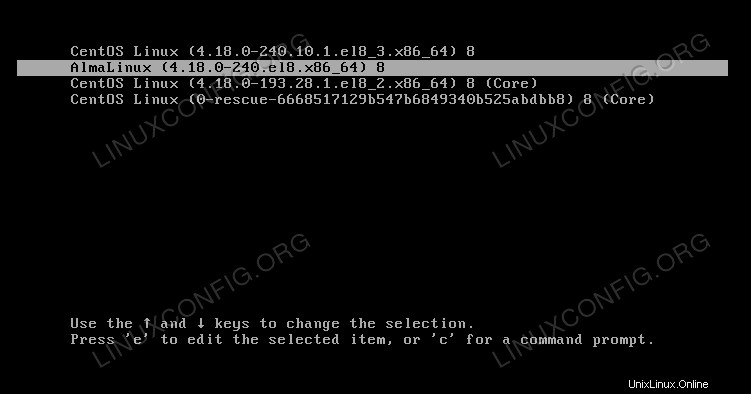 Seleccione AlmaLinux al arrancar
Seleccione AlmaLinux al arrancar 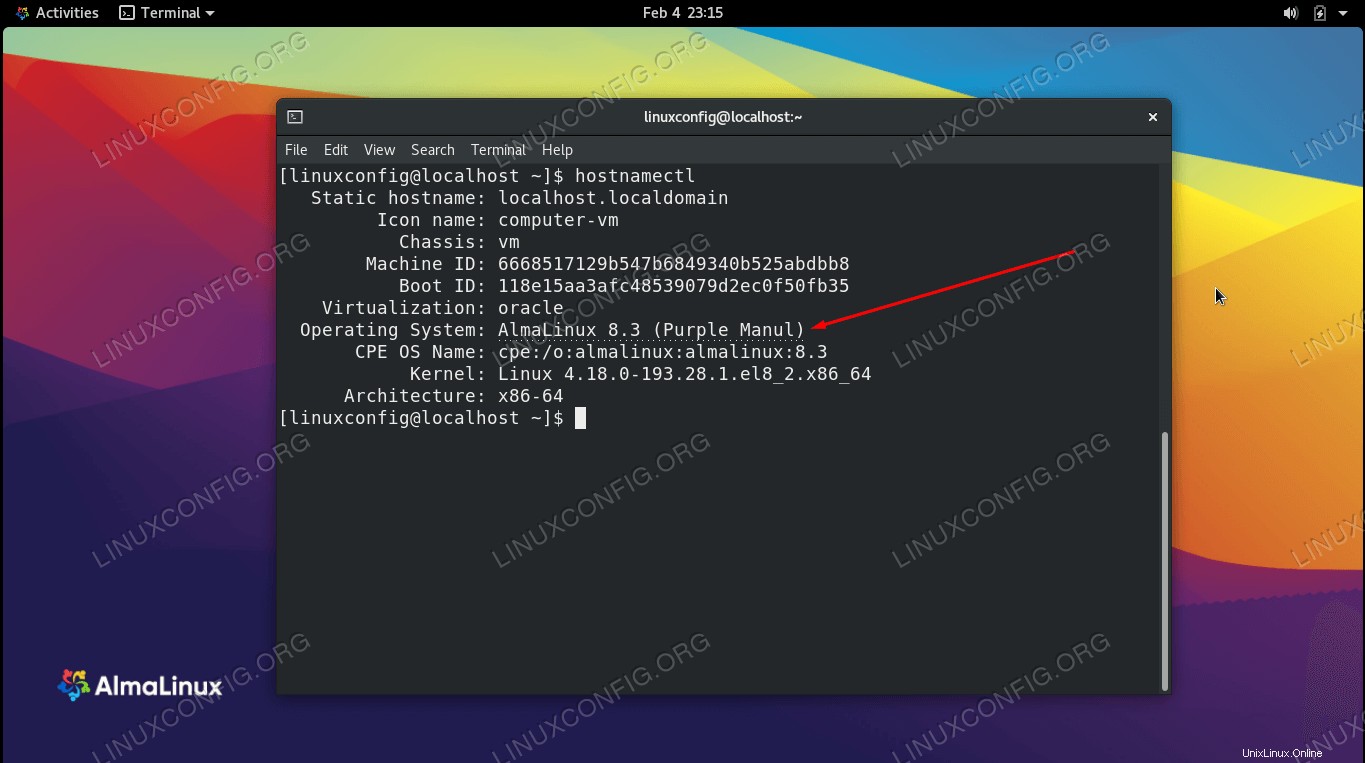 Verifique que el sistema ahora esté ejecutando AlmaLinux
Verifique que el sistema ahora esté ejecutando AlmaLinux